Di artikel sebelumnya saya sudah membahas mengenai pengelan Content Delivery Network dan Google App Engine. Sekarang saya akan menjelaskan tahap-tahap untuk membuat aplikasi Google App Engine yang dapat digunakan sebagai CDN.
Instalasi Google App Engine
Untuk menggunakan Google App Engine, pertama-tama kita harus melakukan langkah di bawah ini:
- Download Python SDK di http://www.python.org/download/ jika anda belum memiliki engine Python di komputer anda lalu install
- Download Google App Engine di http://code.google.com/appengine/downloads.html lalu install
- Register di http://appengine.google.com/ menggunakan account Google anda
- Klik pada tombol “Create an Application” di appengine.google.com lalu masukkan ID aplikasi anda untuk registrasi, harap diingat ID aplikasi anda berhubung anda akan sering menggunakannya
Pembuatan Proyek Aplikasi App Engine
Setelah tahap instalasi selasai kita lanjut untuk pembuatan aplikasi App Engine kita, berikut adalah langkah-langkahnya:
- Jalankan Google App Engine Launcher dari start menu anda
- Klik File -> Create New Application
- Pilih folder dimana aplikasi anda mau dibuat lalu beri nama aplikasinya sesuai ID aplikasi yang anda buat di website App Engine
- Klik tombol Create
- Maka aplikasi akan membuat file-file App Engine di folder yang anda tentukan tadi seperti contoh di bawah ini:
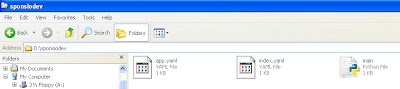
- Lalu di folder proyek App Engine anda buat struktur folder sebagai berikut melalui Windows Explorer:
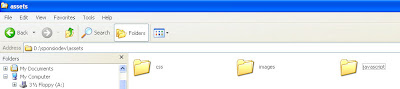
- Anda bisa mengisi apa saja dan membuat folder apa saja sebetulnya di dalam folder assets ini, tapi untuk percobaan sedikit dulu saja memasukkan datanya
- Buat file index.html di folder assets, isi sesuka anda mau seperti apa isi file html-nya
- Pilih nama aplikasi anda di aplikasi Google App Engine Launcer lalu klik tombol Edit.
- Ubah isinya menjadi sebagai berikut:
[sourcecode language=”css”]
application: – ID Aplikasi Anda –
version: 1
runtime: python
api_version: 1handlers:
– url: /
static_dir: assets– url: /
static_files: assets/index.html
upload: assets/index.html
[/sourcecode] - Save hasil perubahannya lalu klik tombol Run untuk menjalankan aplikasi yang anda sudah buat
- Buka internet browser anda lalu masukkan alamat sebagai berikut: http://localhost:8080/index.html
Kalau anda sudah dapat melihat aplikasi anda melalui Internet browser anda maka anda telah sukses membuat aplikasi Google App Engine anda. Sekarang kita lanjut ke tahap mengupload aplikasi kita di server Google App Engine.
Upload Proyek Aplikasi Google App Engine
Proses upload proyek aplikasi yang telah kita buat tidaklah sulit, sebetulnya di aplikasi Google App Engine Launcher sendiri ada tombol Deploy untuk mengupload aplikasi yang kita buat ke server Google App Engine. Tapi entah kenapa saya tidak bisa menguploadnya dari aplikasi tersebut. Saya jabarkan proses uploadnya di bawah ini:
- Buka command prompt dengan cara mengklik Start -> Run -> lalu ketik cmd
- Ketikkan perintah berikut di command prompt:
appcfg.py update [PATH KE PROYEK APLIKASI YANG ANDA BUAT] - Masukkan username dan password account Google anda
- Setelah selasi proses uploadnya anda bisa melihat aplikasi yang telah anda upload di:
Jika anda sudah berhasil melakukan tahap-tahap diatas maka aplikasi Google App Engine anda sudah siap digunakan sebagai CDN. Artikel inihanya menyentuh basisnya saja dari penggunaan Google App Engine sebagai CDN, mungkin di artikel berikutnya akan saya jelaskan lebih detail lagi.